玩家未来提问:vivo怎么快速截屏
相信生活中有不少小伙伴使用的都是vivo手机,那么在vivo手机的使用过程中,关于手机截图的方法你知道几种呢?相信很多小伙伴平常都是通过快捷键的组合来进行截图,但其实在vivo手机中,关于手机截图的方法有很多,只是很多人不知道,下面我们就一起来看一下吧!

1. 快捷键截图
Android8.1系统以下,及非全面屏截图可以通过【电源键】加【屏幕下方中间的按键】组合进行截图。
Android8.1系统及全面屏手机型号的快捷键截图可以通过,【电源键】加【音量下键】的组合进行截图。

2. 三指上滑截屏
除了快捷键组合以外,我们还可以通过三指上滑的手势进行截屏,只不过这个需要我们先提前开启这个功能。
操作步骤:进入手机【设置】-【截屏】-【快速截屏】-进去将【三指上滑截屏】的选项开启即可。
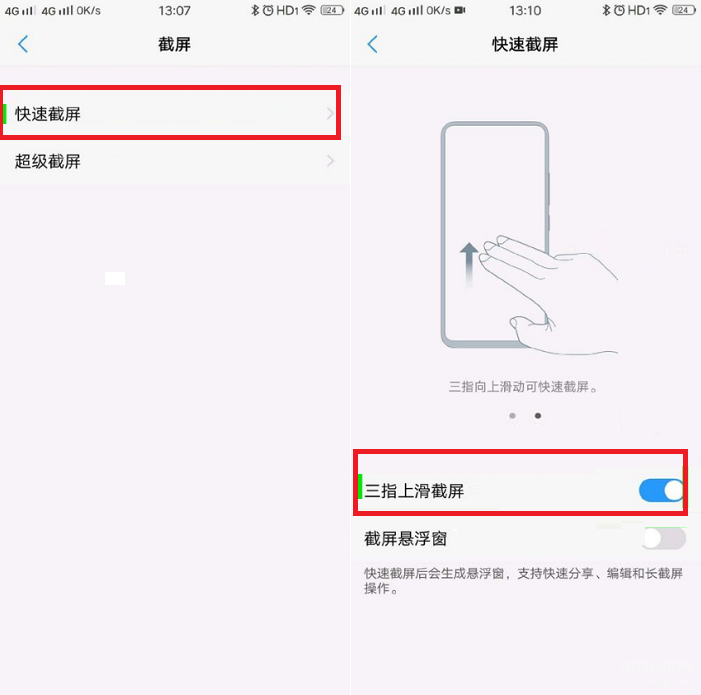
3. 长截屏
内容太多,一页屏幕截取不完全?长截屏来帮你。
操作步骤:打开vivo手机控制中心,从中找到【超级截屏】-【长截屏】点击开始即开。
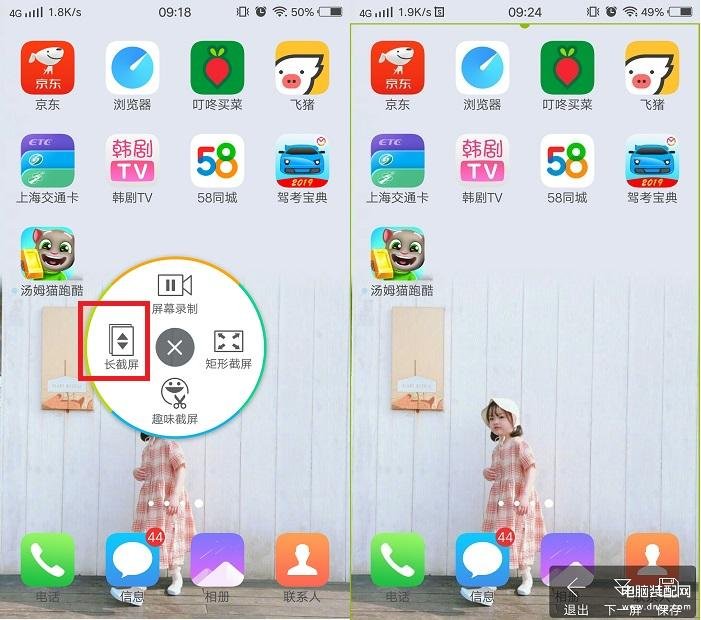
4. 趣味截屏
趣味截屏里面包括图形截屏、涂鸦截屏和套索截屏,很适合截取页面部分内容的时候进行使用。
操作方法:打开手机【控制中心】-【超级截屏】-【趣味截屏】-选取自己喜欢的方式进行截图即可。
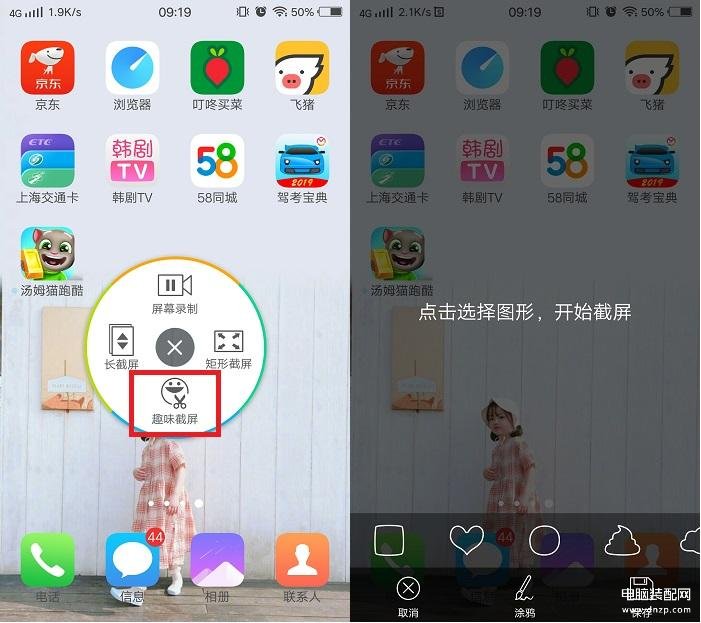
5. 矩形截屏
和趣味截屏相似,也是比较适合截取屏幕局部内容的时候使用,可通过拖拽的方式控制截屏区域的大小。
操作步骤:打开vivo手机【控制中心】-【超级截屏】-【矩形截屏】根据需要你选取截取区域即可。
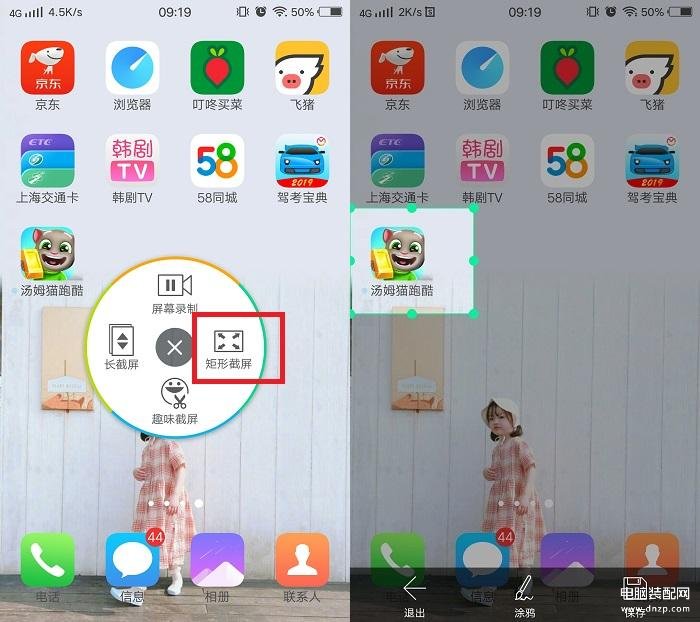
6. 录制屏幕
如果你觉得有些事情截图说不清楚,也可以通过手机中录制屏幕的选项,对手机内容进行录制分享。
操作步骤:打开vivo手机【控制中心】-【超级截屏】-【录制屏幕】-点击开始录制即可开始对屏幕内容进行录制。
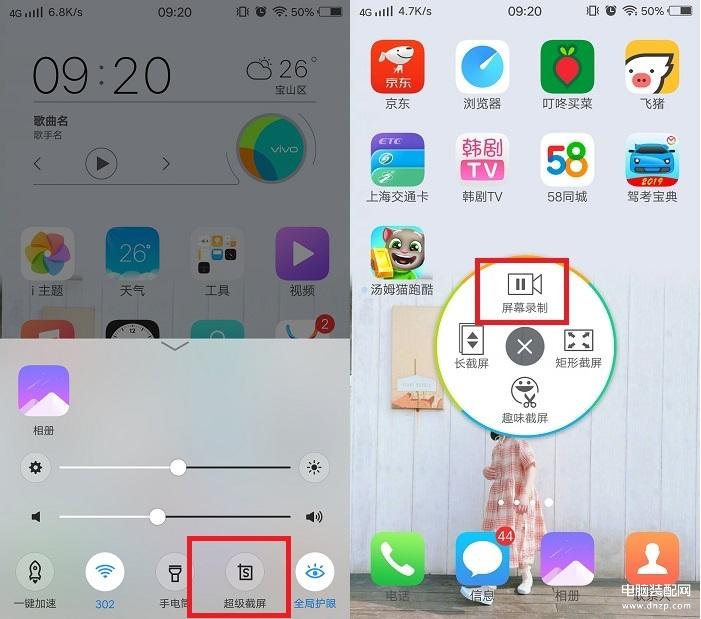
今天的分享到这里就结束了,那么关于这6种方法,你知道几种呢?
以上就是本网站恨枫小编为大家介绍的【vivo手机竟有6种截图方法】相关内容,不知道是否解决了未来网友对于《vivo截屏有几种方法》的疑问。如果您还有其他类似如【手机最简单的截屏方法】相关问题,请持续关注我们的手机教程栏目或在后台留言,我们将一一为您解答

![vivox21怎么切换[vivo x21i数据流量切换]](https://www.guofenba.com/uploadfile/2023/08/31/0052/645fde8ecf4fa.jpg)
![vivoy79怎么设置图案解锁[vivoy97怎么设置]](https://www.guofenba.com/uploadfile/2023/08/31/0024/645fe7de06678.jpg)
![vivonex怎么调屏幕色彩[vivonex怎么设置屏幕常亮]](https://www.guofenba.com/uploadfile/2023/08/31/0043/645fe1c92529c.jpg)
![vivo手机桌面图标怎么隐藏,怎么找到它[vivo手机桌面的图标怎么隐藏起来]](https://www.guofenba.com/uploadfile/2023/08/31/0036/645fe366d10fe.jpg)
![vivoy79锁屏密码怎么解[vivoy79屏幕锁怎么解]](https://www.guofenba.com/uploadfile/2023/08/31/0025/645fe7d4587bb.jpg)
![vivox21悬浮窗权限在哪里设置[vivox21悬浮窗口怎么设置]](https://www.guofenba.com/uploadfile/2023/08/31/0129/645fbba6aef83.jpg)
![截图声音怎么关闭vivo[vivo关闭截屏声音]](https://www.guofenba.com/uploadfile/2023/08/31/0039/645fe264ef258.jpg)
![vivo手机咋滚动截屏[vivo怎么滚屏截图]](https://www.guofenba.com/uploadfile/2023/08/31/0356/645d88173e3fa.jpg)
![vivox20plus截屏小技巧[vivo x20plus怎么截屏]](https://www.guofenba.com/uploadfile/2023/08/31/1946/6460305d9aaa3.jpg)
![vivo手机中长截屏的详细操作流程是什么[vivo手机中长截屏的详细操作流程图]](https://www.guofenba.com/uploadfile/2023/09/01/1048/6460355bc17e0.jpg)
![vivox6怎么长截屏手机屏幕[vivox6怎么截长屏]](https://www.guofenba.com/uploadfile/2023/08/31/2049/645f3e4bb3abd.jpg)
![vivo x7中使用截屏及超级截屏的具体方法是什么[vivo x7中使用截屏及超级截屏的具体方法有哪些]](https://www.guofenba.com/uploadfile/2023/08/31/0120/645fccb1a897e.jpg)